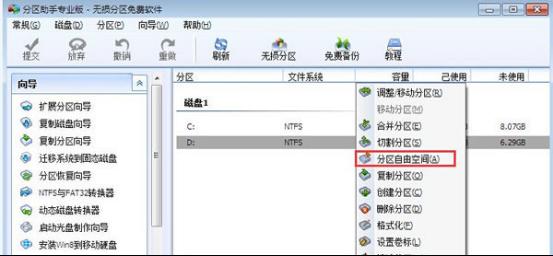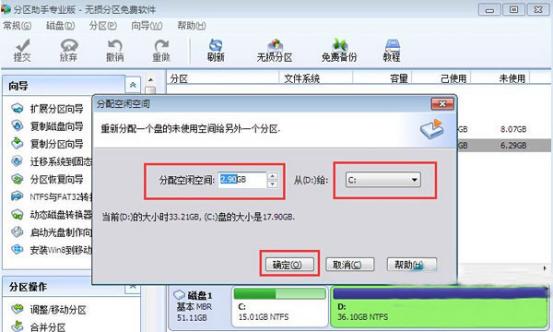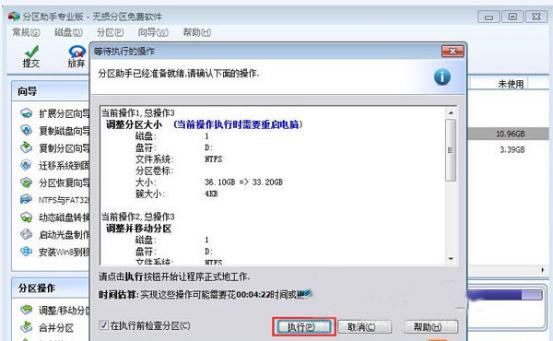Win10专业版系统盘出现红色警告如何C盘扩充空间
发布时间:2023-01-24 文章来源:深度系统下载 浏览:
|
Windows 10是美国微软公司研发的跨平台及设备应用的操作系统。是微软发布的最后一个独立Windows版本。Windows 10共有7个发行版本,分别面向不同用户和设备。截止至2018年3月7日,Windows 10正式版已更新至秋季创意者10.0.16299.309版本,预览版已更新至春季创意者10.0.17120版本
Win10 64位专业版下C盘空间大小直接影响系统运行速度,如果C盘空间不足出现红色警告,那么系统运行速度会变慢,怎么办?C盘指的是系统盘,平时堆积的文件,会占用系统盘空间容量。虽然我们会对系统垃圾文件进行清理优化,但清理系统后,C盘空间没有得到改善。接下去Win10系统之家小编告诉大家解决方法。 其实系统盘空间不足出现红色警告,除了删除C盘没用的垃圾文件之外,我们还可以给C盘空间进行增加,这也是最简单最有效的方法。 1、由于Win10 64位专业版C盘属于主分区,我们不能使用自带的磁盘工具来进行压缩和扩展,所以我们需要使用第三方工具来进行扩容。(本次示例中小编使用的是“分区助手”) 2、下载分区助手,安装成功后打开。选择除系统盘之外的其他硬盘,将该硬盘的部分空间腾出,扩展给C盘,大家可以看看哪个磁盘的剩余空间多,就选择哪个,下面以将D盘的空间,扩展给C盘一些为例。小编以D盘为例,然后右键点击选择“分区自由空间”,如图。
3、设定好你要分配给C盘的空间大小,并指定给C盘,然后点击确定。
4、然后点击左上角的“提交”图标,出现执行窗口后,点击“执行”按钮,接下来可能会有D盘被占用的提示,点击“重试”,如图所示。
5、然后分区助手就会自动帮助我们分配空间了,我们只要耐心等待,直到分区助手提示完成,分区结束,如图所示。
Win10 64位专业版系统盘空间不足影响到运行速度是必然的,我们可利用系统磁盘管理工具来给C盘空间进行增加,这样可以有效的解决当前C盘红色告急问题,当然,如果用户是长时间没给系统重装过,那么建议用户给系统进行重装,这样可以有效的提高运行速度,也可以快速的解决C盘变小问题。
新技术融合:在易用性、安全性等方面进行了深入的改进与优化。针对云服务、智能移动设备、自然人机交互等新技术进行融合。Windows 10所新增的Windows Hello功能将带来一系列对于生物识别技术的支持。除了常见的指纹扫描之外,系统还能通过面部或虹膜扫描来让你进行登入。当然,你需要使用新的3D红外摄像头来获取到这些新功能。 |
本文章关键词: Win10专业版系统盘出现红色警告如何C盘扩充空间
相关文章
本类教程排行
系统热门教程
本热门系统总排行